Les options de partage et de téléchargement permettent de définir un emplacement intermédiaire destiné au contenu que vous chargez sur un portail ArcGIS Online ou ArcGIS Enterprise. Elles permettent également d’indiquer les emplacements dans lesquels télécharger et décompresser le contenu ajouté à ArcGIS AllSource à partir d’un portail ou d’un dossier du système de fichiers. Vous pouvez également spécifier un emplacement contenant les valeurs prédéfinies d’export de mise en page et de carte.
Accéder aux options
Les options de partage et de téléchargement sont accessibles de différentes manières à partir du ruban ArcGIS AllSource. Vous pouvez également y accéder à partir de la page Settings (Paramètres).
Pour accéder aux options à partir du ruban, procédez comme suit :
- Cliquez sur l’onglet Share (Partager). Dans le groupe Package (Paquetage) ou le groupe Share As (Partager en tant que), cliquez sur le lanceur de la boîte de dialogue Share and Download Options (Options de partage et de téléchargement)
 .
. - Cliquez sur l’onglet Carte. Dans le groupe Offline (Hors connexion), cliquez sur le lanceur de la boîte de dialogue Share and Download Options (Options de partage et de téléchargement)
 .
.
Pour accéder aux options à partir de la page Settings (Paramètres), procédez comme suit :
- Ouvrez la page des paramètres de ArcGIS AllSource de l’une des manières suivantes :
- À partir d’un projet ouvert, cliquez sur l’onglet Project (Projet) sur le ruban.
- Dans la page de démarrage, cliquez sur l’onglet Settings (Paramètres)
 .
.
- Dans la liste des onglets latéraux, cliquez sur Options.
- Dans la boîte de dialogue Options, sous Application, cliquez sur Share and Download (Partager et télécharger).
Remarque :
Votre administrateur système peut définir une option ou un chemin d’accès par défaut pour les options de partage et de téléchargement. Il peut également verrouiller l’option ou le chemin d’accès. Si un paramètre est verrouillé, un message apparaît dans la boîte de dialogue Options.
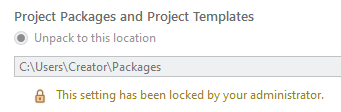
Définir les options de transfert
Sous Staging (Intermédiaire), vous pouvez indiquer un dossier intermédiaire destiné aux paquetages et aux fichiers de définition de service. L’emplacement par défaut est C:\Users\<user>\AppData\Local\ESRI\ArcGISPro\Staging\SharingProcesses.
Les paquetages que vous partagez (paquetages de projet, de modèle de projet, de carte, de couche, de carte mobile ou de géotraitement, par exemple), sont placés temporairement dans ce dossier avant leur chargement sur votre portail. Toutes les données référencées par un paquetage y sont regroupées et empaquetées. Une fois le paquetage chargé, il est supprimé du dossier intermédiaire.
Lorsque vous partagez des éléments (cartes web, couches web, scènes web, outils web ou localisateurs, par exemple), un fichier de définition de service (.sd) est créé dans le dossier intermédiaire. Le fichier de définition de service contient les informations nécessaires au partage de l’élément, y compris son type, ses propriétés et ses fonctionnalités. Une fois l’élément chargé, le fichier de définition de service est supprimé du dossier intermédiaire.
Dans le cas de styles Web, les ressources nécessaires au partage de l’élément sont organisées, mais aucun fichier de définition de service n’est créé.
Définir les options de décompression
Sous Unpacking (Décompression), vous pouvez indiquer les emplacements dans lesquels décompresser et télécharger le contenu que vous ajoutez à ArcGIS AllSource à partir d’un portail ou d’un emplacement de votre système de fichiers.
Paquetages de projet et modèles de projet
Vous pouvez indiquer le dossier dans lequel décompresser les paquetages de projet. L’emplacement par défaut est C:\Users\<user>\Documents\ArcGIS\Packages. Le fichier de paquetage de projet (.ppkx) n’est ni téléchargé ni enregistré sur votre disque local.
Un modèle de projet est un type particulier de paquetage de projet. Lorsque vous créez un projet à partir d’un modèle de projet, son contenu est décompressé et téléchargé aux emplacements suivants :
- Le projet source utilisé pour créer et partager le modèle est décompressé au même emplacement que les autres paquetages de projet.
- Le fichier de modèle de projet (.aptx) est téléchargé dans C:\Users\<user>\Documents\ArcGIS\OnlineProjects. Vous pouvez accéder à ce fichier à partir de la liste Recent Templates (Modèles récents) de la page de démarrage et l’utiliser pour créer d’autres projets d’après le modèle.
Si vous préférez que tous les paquetages de projet ne soient pas décompressés au même emplacement, sélectionnez Ask where to save before unpacking (Demander où enregistrer avant de décompresser). Un message vous invite à indiquer un emplacement à chaque décompression d’un paquetage de projet ou d’un modèle de projet.
Autres paquetages et fichiers
Vous pouvez indiquer le dossier dans lequel décompresser les autres types de paquetage (par exemple, paquetages de carte, de couche et de géotraitement). C’est dans ce même dossier que sont stockés les fichiers ArcGIS AllSource, tels que les fichiers cartographiques (.mapx), les fichiers de couche (.lyrx), les fichiers de mise en page (.pagx) et les fichiers de tâche (.esriTask), lorsqu’ils sont téléchargés d’un portail. L’emplacement par défaut est C:\Users\<user>\Documents\ArcGIS\Packages.
En règle générale, le contenu du paquetage est décompressé à l’emplacement indiqué, mais le fichier de paquetage (.mpkx ou .lpkx, par exemple) n’est ni téléchargé ni enregistré sur votre disque local. Toutefois, dans le cas de paquetages de géotraitement, le contenu est décompressé et le fichier de projet (.gpkx ou .gpk) est également téléchargé.
Si vous préférez que tout le contenu ne soit pas décompressé ou téléchargé au même emplacement, sélectionnez Ask where to save before unpacking (Demander où enregistrer avant de décompresser).
Si vous souhaitez que le contenu soit décompressé ou téléchargé dans le dossier d’accueil du projet ouvert, sélectionnez Unpack to the project’s home folder (Décompresser dans le dossier d’accueil du projet).
Définir les options des cartes hors connexion
Sous Offline Maps (Cartes hors connexion), vous pouvez indiquer le dossier dans lequel télécharger les cartes hors connexion. Par défaut, les cartes hors connexion sont téléchargées dans le dossier d’accueil du projet ouvert.
Si vous souhaitez que toutes les cartes hors connexion soient téléchargées dans un dossier particulier, sélectionnez Download maps to this location (Télécharger les cartes à cet emplacement) et accédez au dossier qui vous intéresse (ou acceptez le dossier par défaut).
Si vous souhaitez être invité à indiquer un emplacement de téléchargement, sélectionnez Ask where to save before downloading (Demander où enregistrer avant de télécharger).
Définir les options prédéfinies de carte et de mise en page
Dans Map and Layout Presets (Valeurs prédéfinies de carte et de mise en page), vous pouvez spécifier un dossier contenant les valeurs prédéfinies d’export de carte et de mise en page qui vont apparaître dans la bibliothèque prédéfinie. Par défaut, ce point est installé dans l’emplacement de dossier.
Rétablir les paramètres par défaut des options
Pour rétablir les paramètres par défaut de toutes les options de partage et de téléchargement, cliquez sur Reset all to default (Rétablir toutes les valeurs par défaut) et cliquez sur Yes (Oui) dans la fenêtre de message Confirm Reset (Confirmer la réinitialisation).
Remarque :
Si votre administrateur a défini des options par défaut, les options sont restaurées sur ces paramètres. Les options non définies par votre administrateur sont restaurées sur les paramètres système par défaut.
Vous avez un commentaire à formuler concernant cette rubrique ?